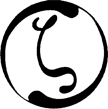Aide:Syntaxe
Le ziki utilise le logiciel de wikipédia. Les utilisateurs de wikipédia trouveront facilement leurs marques dans ce ziki pour publier des articles.
Un guide complet des fonctionnalités du ziki est disponible à l'adresse suivante: http://www.mediawiki.org/wiki/Help:Contents/fr
Pour faciliter la création de nouvelles pages voici ci-dessous un modèle de contenu pouvant être utilisé pour créer de nouvelles pages.
Copiez/collez le contenu de ce cadre dans une nouvelle page.
Introduction ==Titre 1== ===Titre 1.1=== ===Titre 1.2=== ==Titre 2== ==Voir également== * [[Lien interne]] ==Liens externes== * [Lien externe] ==Références== <references/>
Catégories[modifier le wikicode]
Pour assigner un article à une catégorie, on utilise le code :
- [[Category:nom_de_la_categorie]]
Par exemple, pour ajouter l'article courant dans la catégorie Médias, on utilisera, en fin de l'article, le code :
- [[Category:Médias]]
Voir la liste des catégories disponibles
Vidéos[modifier le wikicode]
Pour ajouter une vidéo dans un article, il faut utiliser la balse FLV :
<flv>adresse de la vidéo</flv>
Cette vidéo doit être au format FLV. Pour ceux qui ne savent pas comment convertir une vidéo en FLV, le mieux est de la mettre sur YouTube, et d'utiliser ensuite le lien YouTube fournit.
Lorsque vous allez sur une vidéo Youtube, vous avez un code, dans le cadre URL en haut à droite de la page, avec un code à copier.
Il suffit de copier-coller ce code dans la balise flv, à l'endroit où vous voulez que la vidéo apparaisse.
Évidément, si vous souhaitez uniquement faire un lien vers une vidéo à télécharger, mettez simplement l'url, par exemple http://www.domaine.com/video.avi
Titre[modifier le wikicode]
La création de plusieurs titres de ce type génère automatiquement un sommaire en tête de page sous l'introduction.
Syntaxe : ==Titre==
Ajouter des = de chaque côté du texte du titre pour créer une hiérarchie.
Mise en forme[modifier le wikicode]
Faire figurer un passage en gras ou en italique, l'encadrer avec des apostrophes (la touche 4 des claviers AZERTY)
- Deux ' = italique
- Trois '= gras
Pour créer des listes, commencez la ligne avec une étoile *. Ajouter des étoiles pour créer des hiérarchies.
- 1
- 2
- 3
- 2
- 1
Liens internes[modifier le wikicode]
Créer un lien interne vers un article du ziki. Encadrer le mot concerné entre deux crochets.
- Syntaxe : [[lien interne vers un autre article]]
- Donne : lien interne vers un autre artcile
ex: MrHands
Créer un lien interne vers un article du ziki avec un texte différent :
- ex: [[Canard]]s
Canards - ex: [[Défense des animaux|protection animale]]
protection animale
Créer un lien interne vers une catégorie:
- ex: [[:Catégorie:Cause]]
Catégorie:Cause Créer un lien interne vers une catégorie avec un texte différent:
- ex: [[:Catégorie:Cause|texte alternatif]]
Insérer un lien externe[modifier le wikicode]
Pour citer un lien internet. Écrire l'adresse entre crochets, et ajouter le nom que vous voulez afficher :
- Syntaxe : [http://www.akeaklzejkzalej.net Nom à afficher]
- Donne : Nom à afficher
Insérer une note en bas de page[modifier le wikicode]
Insérer une référence en note bas de page. Faire suivre le texte concerné des balises <ref></ref> et de la source ou du lien internet
- ex: Texte<ref>Texte de la source</ref>
Pour que la note bas de page soit active, elle doit être suivie d'une balise <references/> en bas de la page, dans le titre Référence
Insérer une image[modifier le wikicode]
Vous pouvez afficher des images téléchargées sur le serveur. Pour télécharger une image sur le serveur cliquez sur le lien "copier sur le serveur" en bas à gauche. Noter le nom du fichier que vous utiliserez ensuite.
Insérer l'image à gauche :
- ex: [[Image:zeta.jpg|left]]
- Remplacer left par right, ou droite pour l'aligner à droite.
- Remplacer left par center pour la centrer.
Insérer l'image en définissant sa taille sous forme de thumbnail, avec un commentaire :
ex: [[Image:zeta.jpg|right|thumb|80px|Midas Dekkers]]
Faites bien attention de ne pas insérer des images trop grandes, sinon la lisibilité de l'article en souffrira, particulièrement pour les écrans de faible définition.